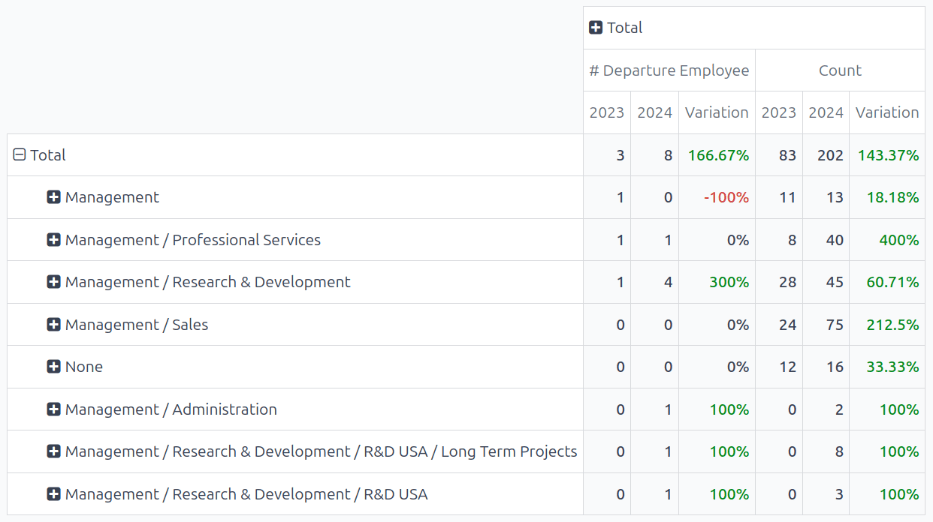Звіт про утримання співробітників¶
Можна визначити рівень утримання для компанії, змінивши наявний звіт.
Спочатку перейдіть до , щоб відкрити звіт Аналіз співробітників. Цей звіт показує кількість усіх співробітників за Останні 365 днів, у Лінійній діаграмі.
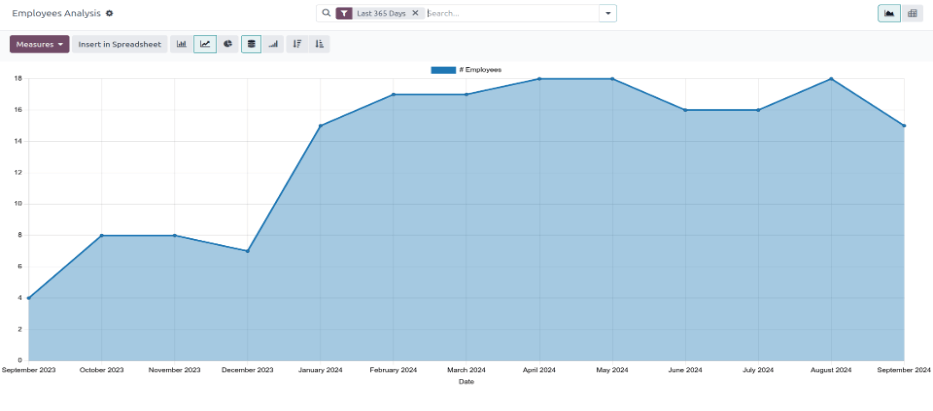
Далі натисніть кнопку Показники у верхньому лівому кутку, щоб відкрити спадне меню. Клацніть # Співробітник, який відправляється у списку, а потім клацніть у спадному меню, щоб закрити його. Тепер звіт показує всіх співробітників, яких було заархівовано за Останні 365 днів.
Щоб переглянути цю інформацію у зручнішому форматі, клацніть піктограму (Зведена таблиця) у верхньому правому куті, і дані будуть представлені у зведеній таблиці.
Різні співробітники, організовані за відділами, заповнюють ряди. У стовпцях відображаються наступні підсумки: місячна Заробітна плата, Паливна картка, загальний Річний бюджет співробітників (також називається річною зарплатою), кількість Нові співробітники, а також кількість Співробітники, які звільняються (співробітники, які залишили).
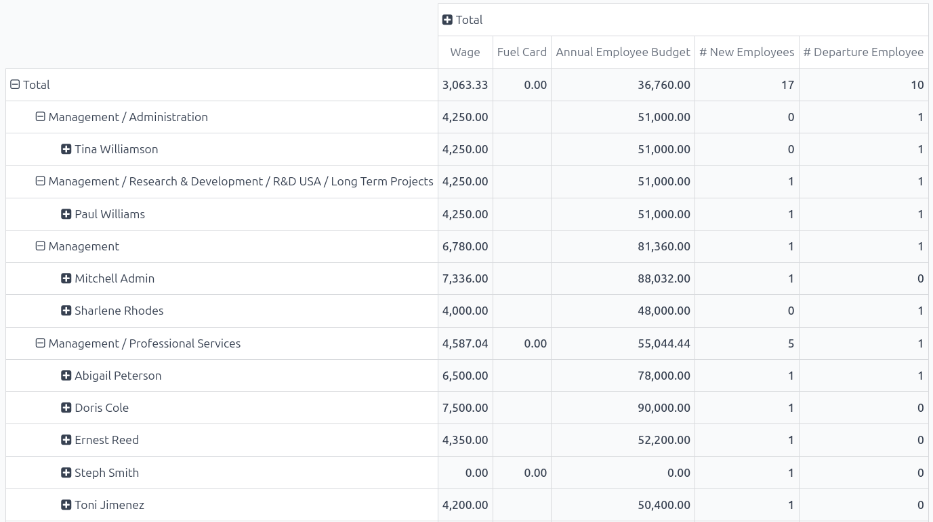
Порівняльний звіт про рівень утримання співробітників¶
Можна порівняти дані лише щодо співробітників, які звільнилися, із загальною кількістю поточних співробітників між двома окремими періодами часу. Це зазвичай називають коефіцієнтом утримання співробітників.
Щоб переглянути ці показники, спочатку відкрийте звіт Аналіз співробітників, перейшовши до . Натисніть піктограму (Зведена таблиця) у верхньому правому куті, щоб переглянути інформацію у зведеній таблиці.
Далі натисніть кнопку Показники у верхньому лівому кутку, щоб відкрити спадне меню. Натисніть # Нові співробітники, Річний бюджет співробітників, Паливна картка і Заробітна плата у списку, щоб скасувати вибір цих показників і сховати їх у таблиці. Потім натисніть Кількість внизу списку, щоб увімкнути цей показник.
Клацніть подалі від спадного меню, щоб закрити його. Тепер звіт показує всіх співробітників, які залишили компанію (# Співробітники, які звільняються), а також загальну кількість співробітників (Кількість) за Останні 365 днів.
Щоб порівняти дані поточного року з попереднім роком, клацніть (стрілка вниз) на панелі пошуку, відкриваючи кілька варіантів фільтрування та групування. Натисніть Останні 365 днів у стовпці Фільтри, щоб вимкнути цей фільтр. Потім клацніть Дата і клацніть поточний рік (у цьому прикладі 2024) у спадному меню, що з’явиться.
Після вибору під Дата у Filters стовпця з’являється стовпець Порівняння. Натисніть Дата: попередній рік у новому стовпці, а потім клацніть у спадному меню, щоб закрити його.
Примітка
В Odoo, щоб отримати доступ до стовпця Порівняння, має бути вибрано конкретний час крім Останні 365 днів. Якщо ні, стовпець Порівняння не відображається.
Тепер зведена таблиця відображає загальну кількість співробітників, які залишили компанію (# Співробітники, які звільняються), а також загальну кількість співробітників (Кількість) у стовпцях. Далі вони поділені на два різні роки, а також відображається Варіація між ними.
Рядки відображають відділи та перераховують кожного окремого співробітника для кожного відділу в рядках.
Для більш стислого перегляду цього звіту натисніть Всього над верхнім рядком відділів і співробітників, щоб згорнути рядки. Тепер у таблиці представлено загальну кількість співробітників, які залишили компанію за обидва роки, порівняно із загальною кількістю співробітників за обидва роки, включаючи різницю, у відсотках.
Example
У цьому прикладі 3 співробітники з 83 пішли у 2023 році, а 8 співробітники з 202 пішли у 2024 році. Спостерігалося збільшення 166.67% співробітників, які звільнилися у 2024 році порівняно з 2023 роком. Крім того, спостерігалося 143.37% зростання загальної кількості співробітникиів у 2024 році порівняно з 2023 роком.
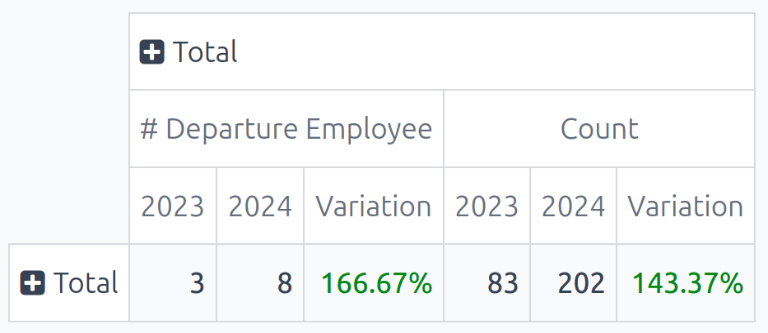
Щоб переглянути докладніші тарифи для кожного відділу, клацніть Всього в одному рядку, відкриваючи спадне меню, і клацніть Відділ. Клацніть подалі від розкривного меню, щоб закрити його, і тепер у зведеній таблиці буде показано загальну кількість співробітників, які залишили (# Співробітники, які звільняються), загальну кількість співробітників (Count) і Варіація (у відсотках) за 2023 і 2024 роки, упорядковані за відділами.
Example
У цьому прикладі можна визначити, що відділ Управління мав найкращий рівень утримання в 2024 році порівняно з 2023 роком, з Варіація -100%. Крім того, можна визначити, що відділ Управління / Дослідження та розвиток мав найбільший оборот, з Варіація 300%.